時間:2017-07-04 來源:互聯網 瀏覽量:
今天給大家帶來win8係統的右鍵菜單中沒有個性化選項,怎麼添加桌麵的圖標?,win8係統的右鍵菜單中沒有個性化選項,添加桌麵的圖標的方法,讓您輕鬆解決問題。
在之前的係統,也就是winXP係統和咱們的win7係統中,要修改桌麵的圖標是很簡單的,隻需要在桌麵找到空白處,點擊鼠標右鍵,選擇菜單中的個性化選項,進入之後在一步一步的進行操作就可以了。但是不少用戶都發現了,咱們從win7係統升級到win8係統之後,右鍵菜單中就不再有這個個性化選項了,那麼在win8係統中,咱們如果想要修改桌麵的圖標的話,要如何實現呢?下麵,小編就來詳細的為大家介紹一下操作方法吧!
相關推薦:U盤裝係統軟件
1.首先,咱們可以直接在win8係統的開始屏幕,也就是metro菜單中進行操作,咱們直接按下鍵盤上的ctrl+f,這樣就可以打開一個搜索窗口,在打開的搜索窗口中,咱們直接輸入“顯示或隱藏桌麵上的通用圖標”並單擊回車,這樣就可以打開一個桌麵圖標設置的窗口了。
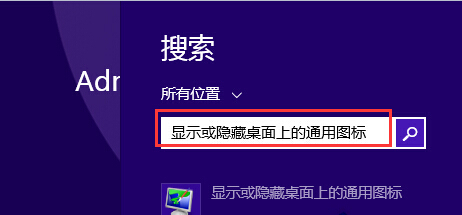
2.如下圖中所示,在打開的桌麵圖標設置窗口中,咱們就可以看到Windows係統中默認的一些桌麵圖標了,如計算機、回收站、用戶的文件、控製麵板、網絡等等,大家隻需要將自己想要設置顯示在桌麵的圖標勾選上,然後點擊確定保存設置即可。
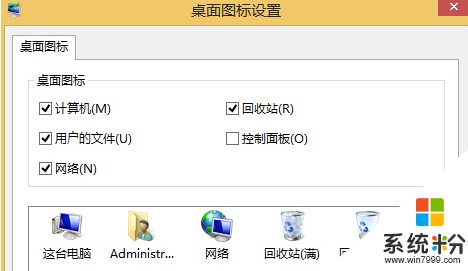
以上就是win8係統的右鍵菜單中沒有個性化選項,怎麼添加桌麵的圖標?,win8係統的右鍵菜單中沒有個性化選項,添加桌麵的圖標的方法教程,希望本文中能幫您解決問題。